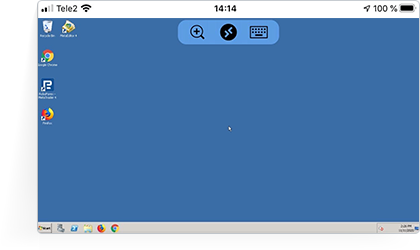- 1.
Visite la página "Su servidor VPS 2.0" de su Área de miembros. Puede encontrar toda la información que necesita para conectarse con una conexión VPS a su iPhone/iPad.
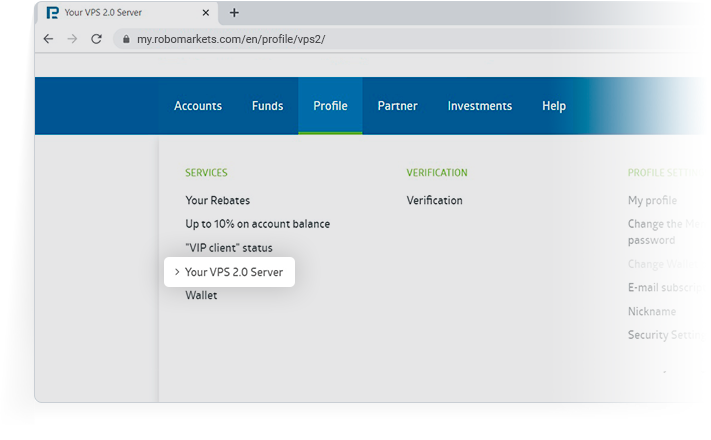
- 2.
Visite el AppStore, encuentre Escritorio a distancia de Microsoft o cualquier otra aplicación gratuita que sea compatible con la Autenticación de Nivel de Red (NLA) e instálela en su iPhone/iPad. Esta instrucción es para conectar a través del Escritorio a distancia de Microsoft.
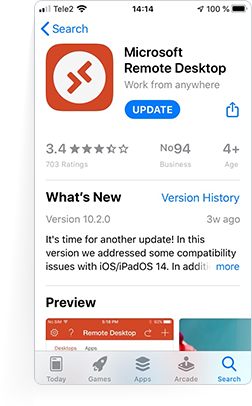
- 3.
Abra la aplicación instalada en su smartphone o tableta y haga clic en "+" para empezar a crear su nueva conexión al servidor VPS.
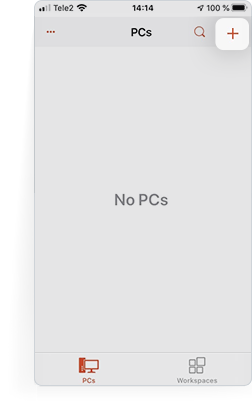
- 4.
Elija “Agregar PC” en el menú siguiente.
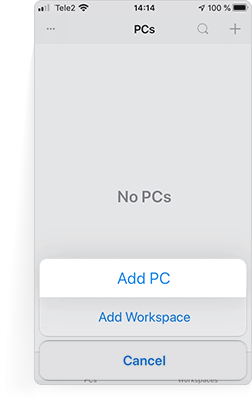
- 5.
Rellene el campo "Nombre del PC" con la información de la conexión RDP. Puede encontrarla en la página "Su servidor VPS 2.0" de su Área de miembros.
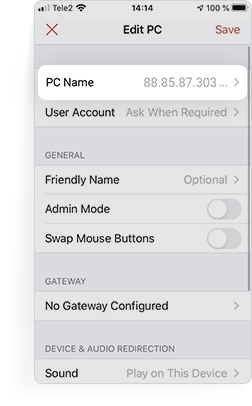
- 6.
Elija la conexión que ha creado en la aplicación y se conectará a su servidor VPS instantáneamente.
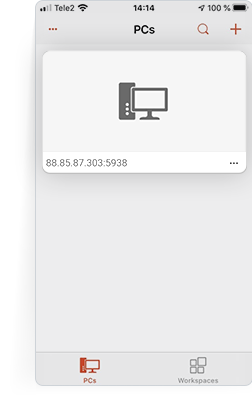
- 7.
Introduzca su nombre de usuario y contraseña. Puede encontrarse en la página ”Su servidor VPS 2.0” de su Área de miembros.
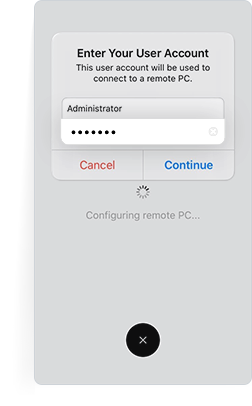
- 8.
¡Su VPS está listo para trabajar!